Je kunt binnen jouw Control Panel een database aanmaken en beheren. We leggen je in dit artikel uit hoe je dat kunt doen.
Log in op jouw Control Panel en klik in het menu boven in op ‘Webhosting > Database’. Zijn er voorheen al databases aangemaakt op jouw hostingpakket, dan worden deze weergegeven in een overzicht.
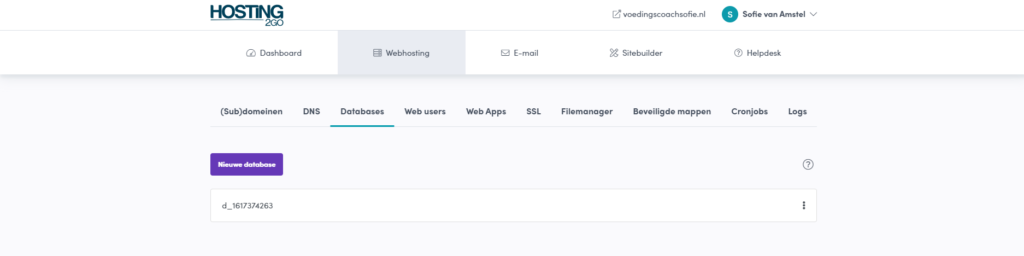
Om een nieuwe aan te maken, klik je op ‘Nieuwe Database’. Vul de volgende velden aan en klik daarna op ‘Opslaan’:
- Database naam: vul een naam voor de database in
- Gebruikersnaam: vul een gebruikersnaam in, hiermee log je in
- Wachtwoord: geef een wachtwoord op
- Wachtwoord herhalen: herhaal het eerder ingevoerde wachtwoord ter bevestiging
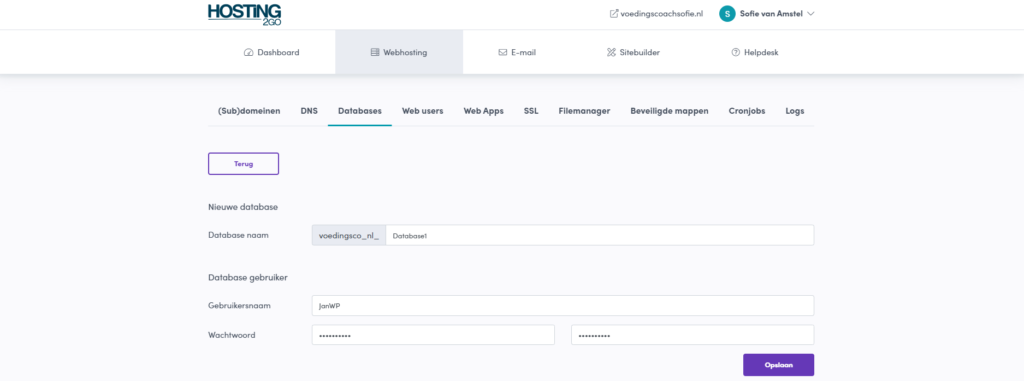
Inloggen
Je kunt via twee manieren inloggen. De eerste manier is via het overzicht in het Control Panel. Klik op een van de databases en klik vervolgens op de knop ‘phpMyAdmin’ om het inlogscherm te openen.
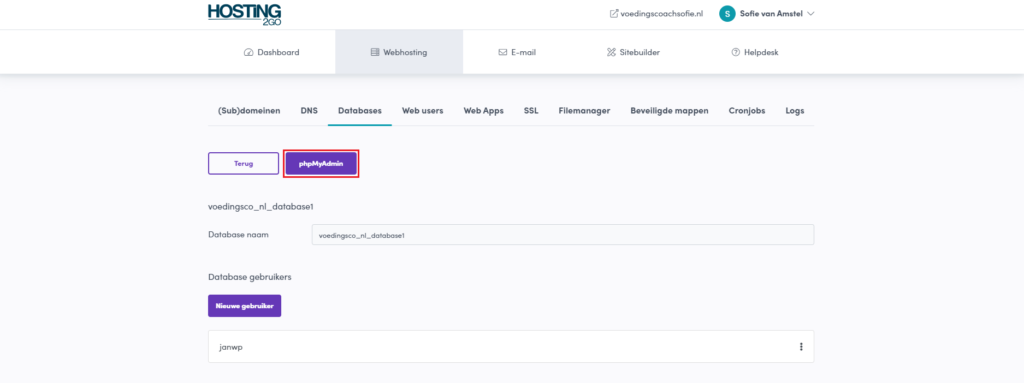
Het is ook mogelijk het inlogscherm direct te benaderen via deze URL:
https://XX.sslprotected.nl/phpmyadminIn de URL vervang je ‘XX’ door het servernummer waar jouw hostingpakket op staat. Handig om bijvoorbeeld te bookmarken in jouw browser, zodat je niet eerst hoeft in te loggen op het Control Panel. In het inlogscherm van phpMyAdmin vul je de gebruikersnaam en bijbehorend wachtwoord in om in te kunnen loggen.
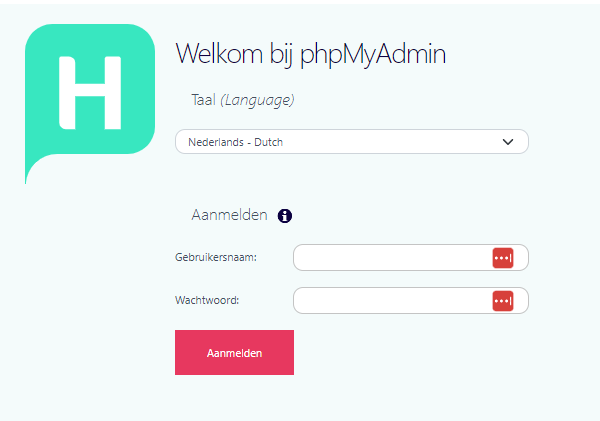
Database gebruiken
Om databases te kunnen benaderen vanuit jouw script, heb je een aantal gegevens nodig. Allereerst moet je een servernaam opgeven. Op onze servers is dat altijd ‘localhost’. Geef verder de databasenaam, gebruikersnaam en wachtwoord op. Het gaat dan om de gegevens die je zojuist hebt gebruikt bij de stappen hierboven.
Het is ook mogelijk om een bestaande database te uploaden.
Heeft dit je geholpen?
Bedankt voor het delen van je mening! Wat had je wél verwacht?
Heb je nog vragen?
Vraag het onze helpdesk